Excel에서 날짜별로 합계를 계산하는 방법
다음 공식을 사용하여 Excel 스프레드시트의 날짜별 값 합계를 계산할 수 있습니다.
=SUMIF( A1:A10 , C1 , B1:B10 )
이 특정 수식은 A1:A10 범위의 해당 셀이 C1 셀의 날짜와 동일한 경우에만 B1:B10 셀 범위에 있는 값의 합계를 계산합니다.
다음 예에서는 이 수식을 실제로 사용하는 방법을 보여줍니다.
예: Excel에서 날짜별 합계 계산
다양한 날짜의 제품 판매를 보여주는 다음과 같은 데이터 세트가 있다고 가정합니다.
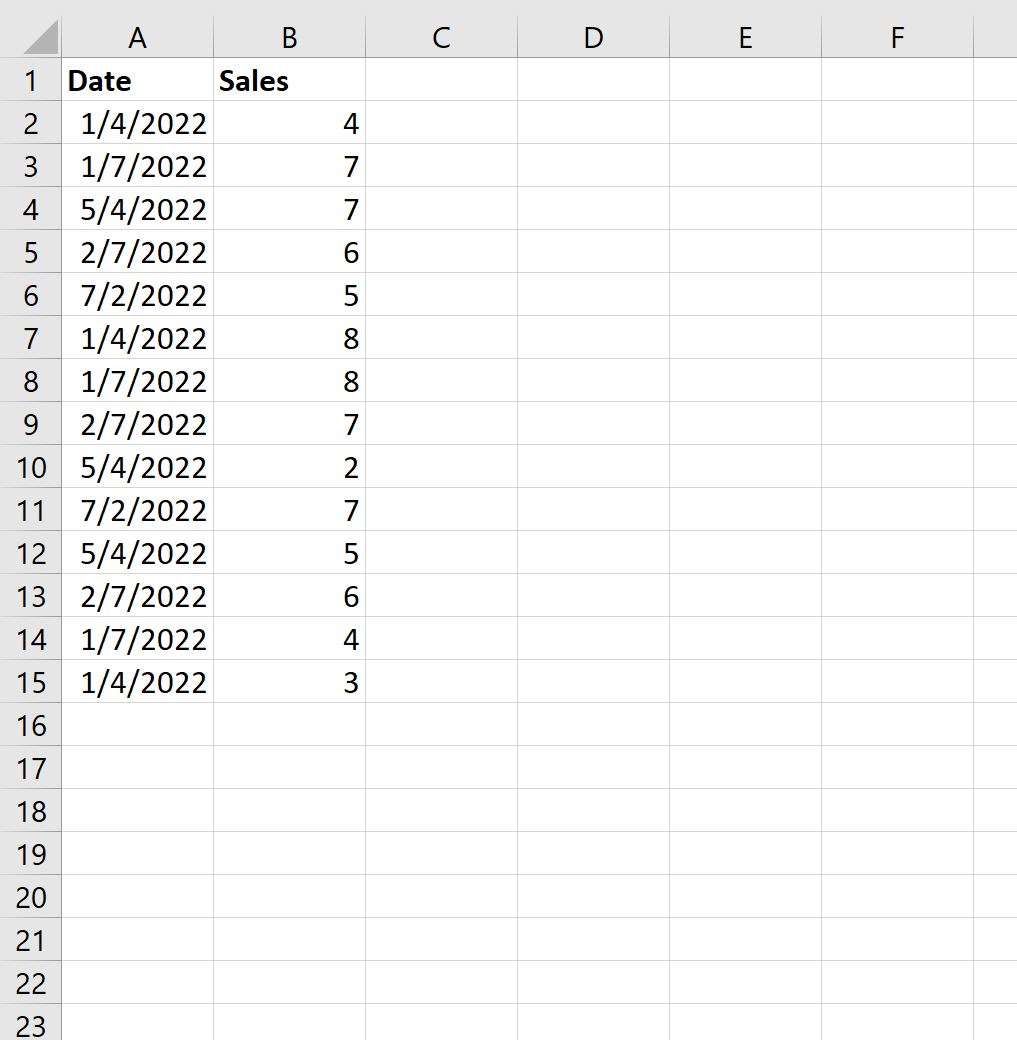
이제 날짜별 매출 합계를 계산한다고 가정해 보겠습니다.
고유 날짜 목록을 생성하려면 다음 공식을 사용할 수 있습니다.
=FORT(SINGLE( A2:A15 ))
D2 셀에 다음 수식을 입력하겠습니다.

기본적으로 Excel에서는 날짜를 1900년 1월 1일 이후의 일수로 변환합니다.
이 숫자를 인식 가능한 날짜 형식으로 변환하려면 D2:D6 셀 범위를 강조 표시한 다음 형식 드롭다운 화살표를 클릭하고 간단한 날짜를 클릭합니다.

날짜는 인식 가능한 날짜 형식으로 변환됩니다.

그런 다음 다음 공식을 사용하여 날짜별 매출 합계를 계산할 수 있습니다.
=SUMIF( $A$2:$A$15 , D2 , $B$2:$B$15 )
E2 셀에 이 수식을 입력한 다음 E열의 나머지 각 셀에 복사하여 붙여넣습니다.
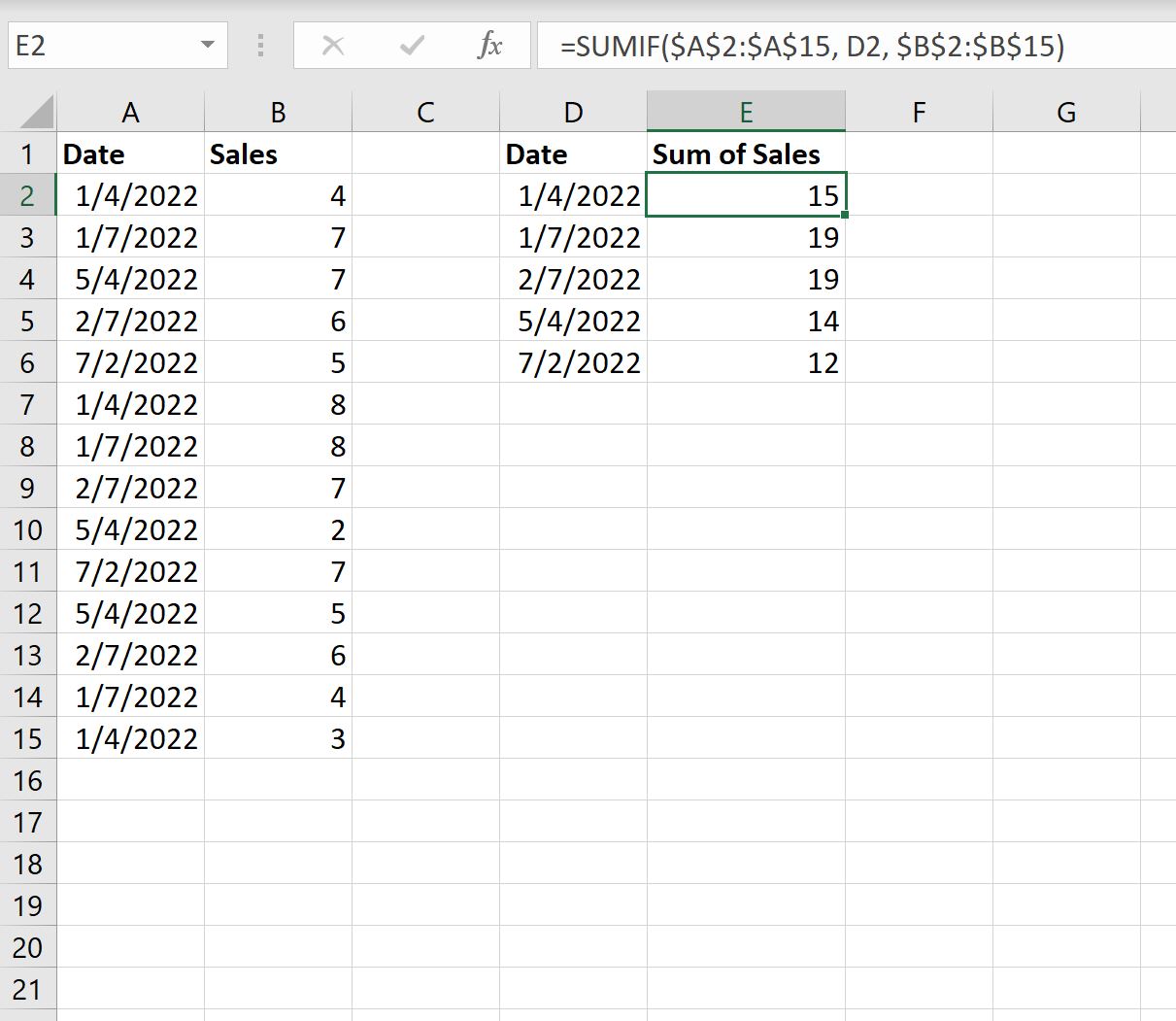
결과에서 우리는 다음을 볼 수 있습니다:
- 2022년 1월 4일 기준 매출 합계는 15 입니다.
- 2022년 1월 7일 현재 매출 합계는 19 입니다.
- 2022년 7월 2일 현재 매출 합계는 19 입니다.
등등.
추가 리소스
다음 자습서에서는 Excel에서 다른 일반적인 작업을 수행하는 방법을 설명합니다.
Excel에서 월 단위로 계산하는 방법
Excel에서 연도별로 계산하는 방법
Excel에서 날짜별로 누계를 계산하는 방법